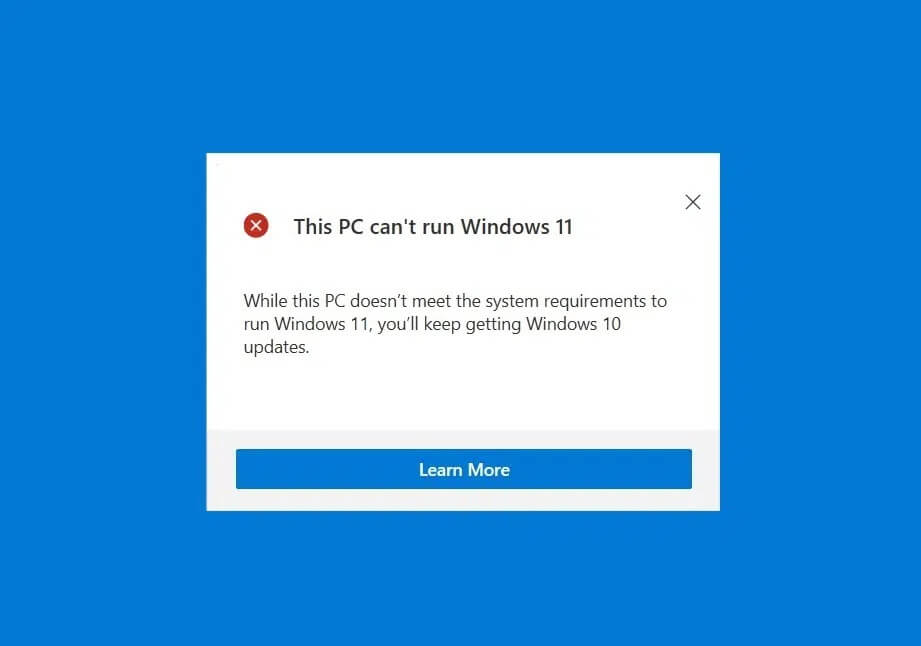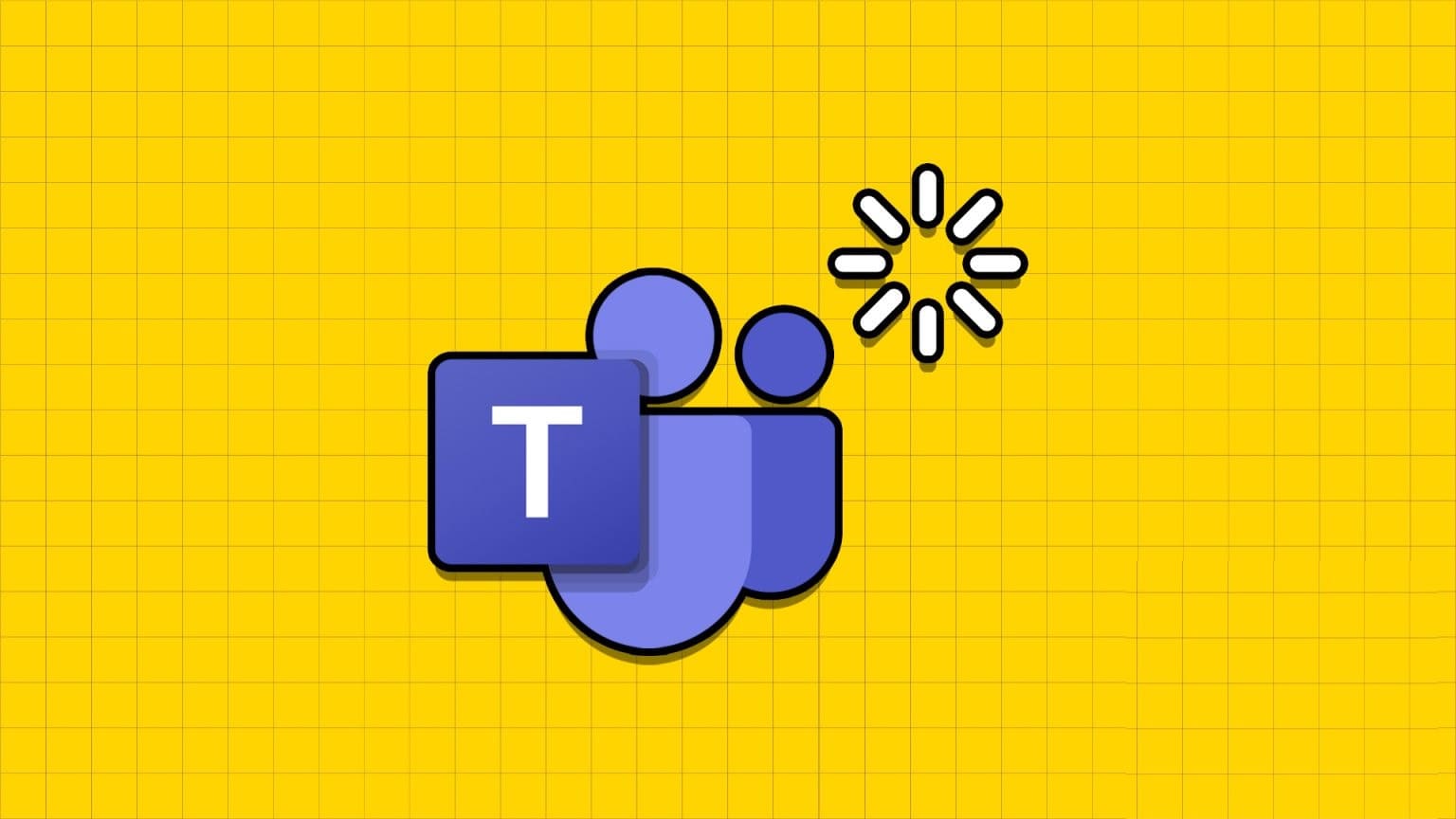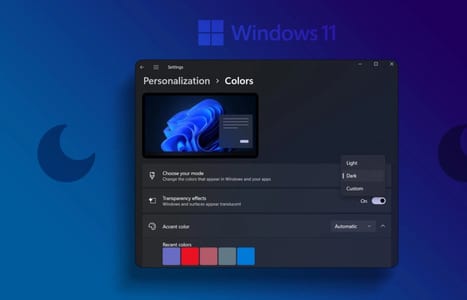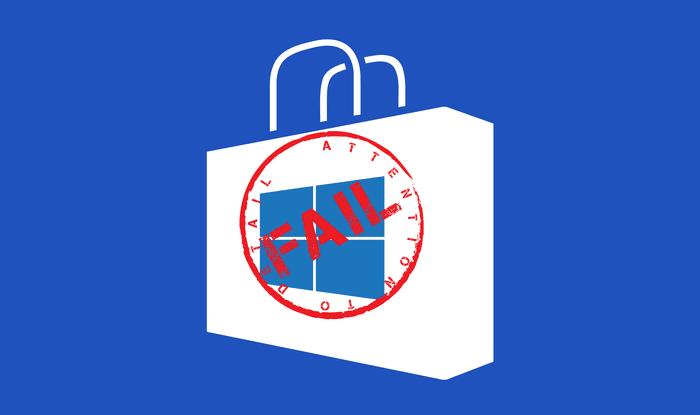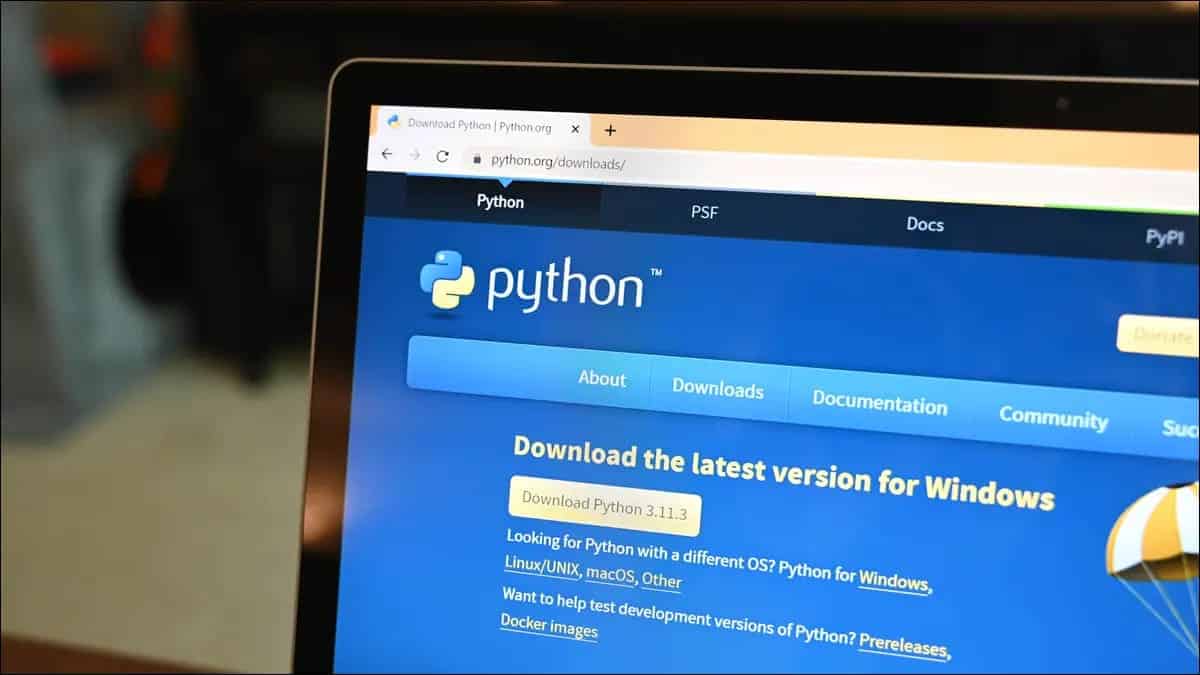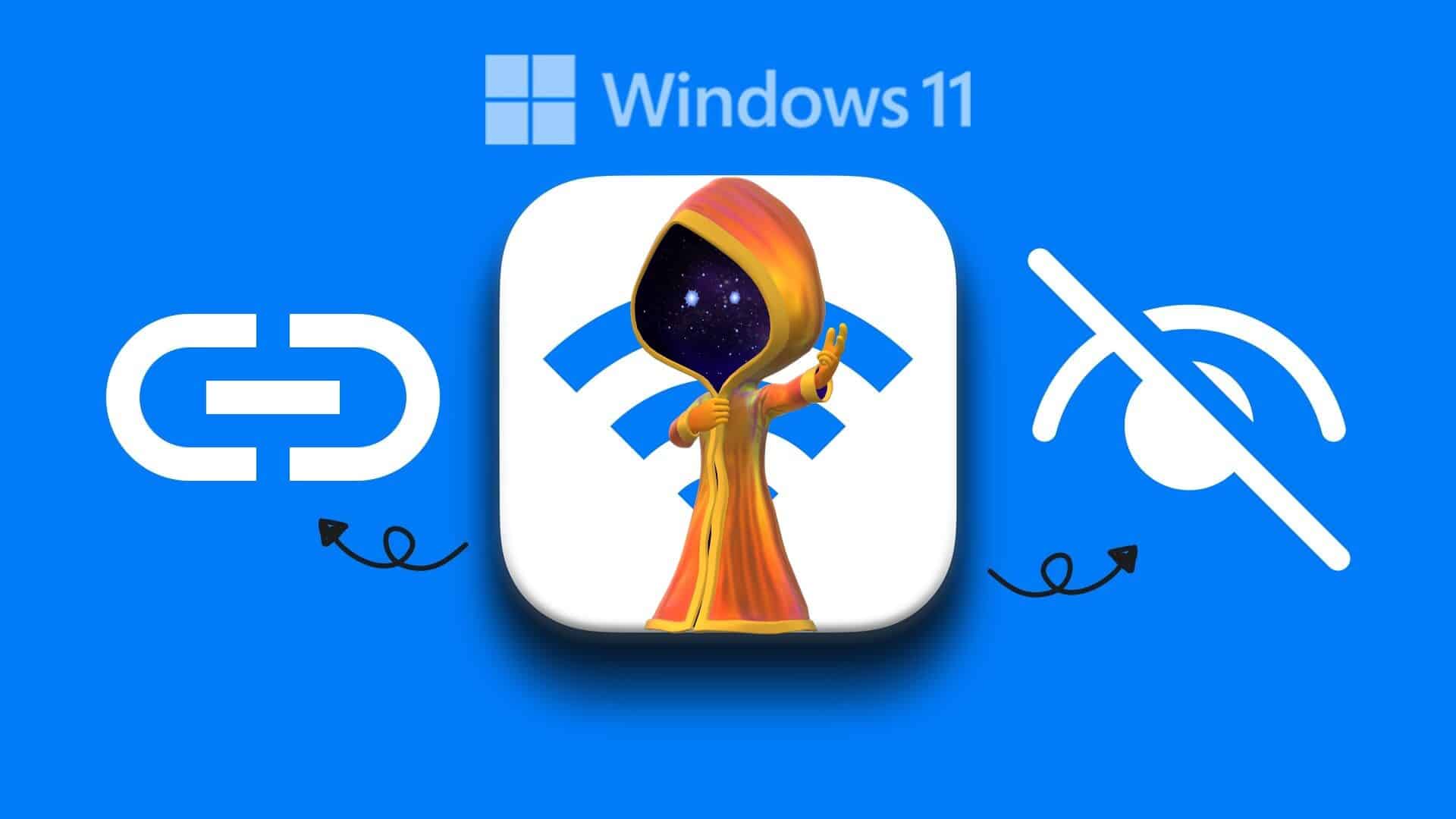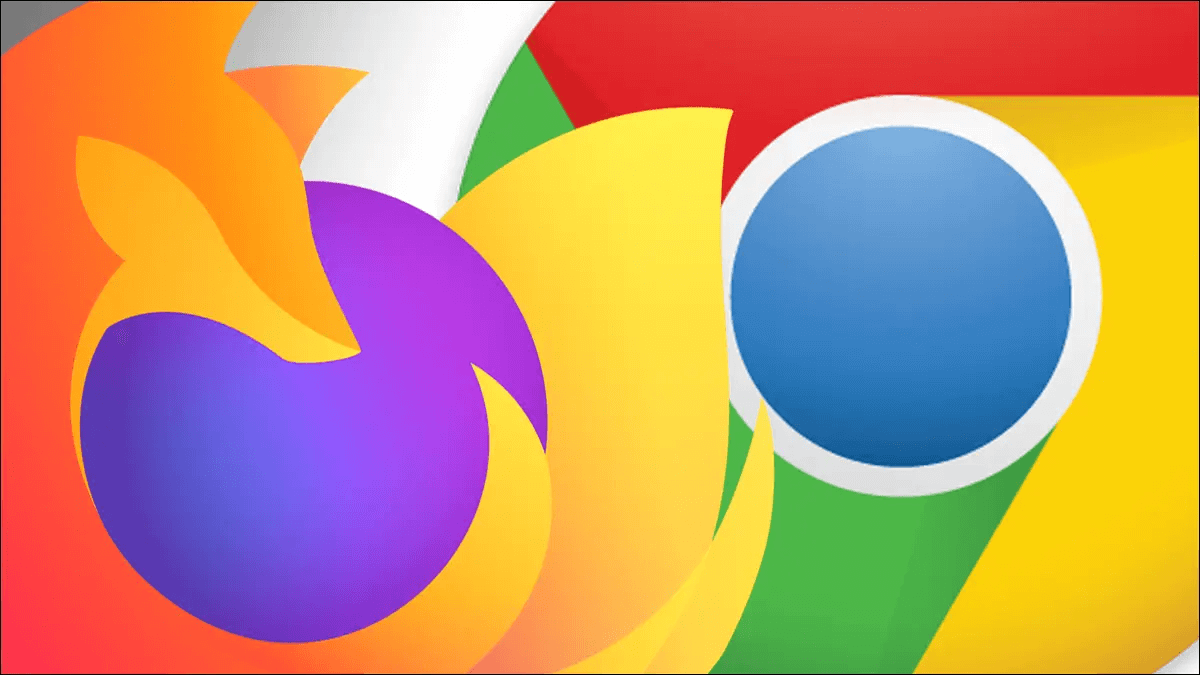Træk-og-slip-funktionen i Windows hjælper dig med at flytte en fil fra én mappeplacering eller et program til en anden ved hjælp af en pegefelt eller mus. Selvom du nemt kan Aktivér træk og slip i Windows 11Nogle brugere oplever et problem, hvor træk-og-slip-funktionen i Windows 11 ikke fungerer på deres computere. Som følge heraf kan de ikke trække filer til skrivebordet, eller File Explorereller mellem applikationer.
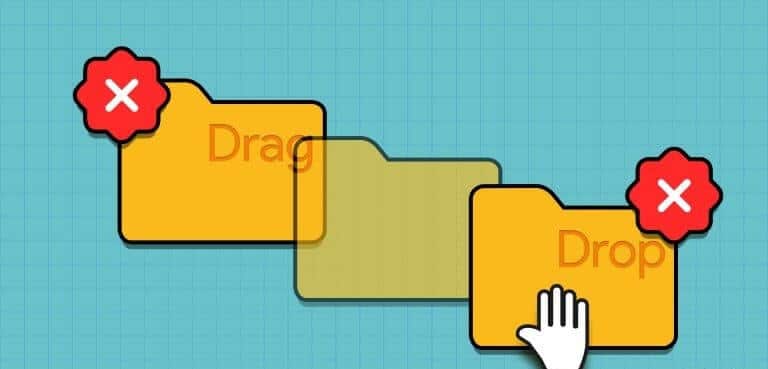
De mest almindelige årsager til dette problem inkluderer et program eller Windows Stifinder, beskadigede musedrivere, forkerte indstillinger for træk og musefunktion og beskadigede systemfiler. Prøv disse otte metoder for at få træk og slip til at fungere korrekt igen.
1. Luk applikationen, og genstart den.
Når du trækker og slipper filer mellem apps eller en bestemt app, fungerer det normalt fint. Men af en eller anden grund, hvis træk og slip ikke virker for en bestemt app, kan du lukke den helt og derefter genstarte den. Sådan gør du:
Trin 1: Klik på Tastaturgenvej Ctrl + Shift + Escape En gang for at åbne Opgavehåndtering.
Trin 2: Rul ned og find appen i OperationslisteHøjreklik på den og vælg indstillingen færdiggøre jobbet.
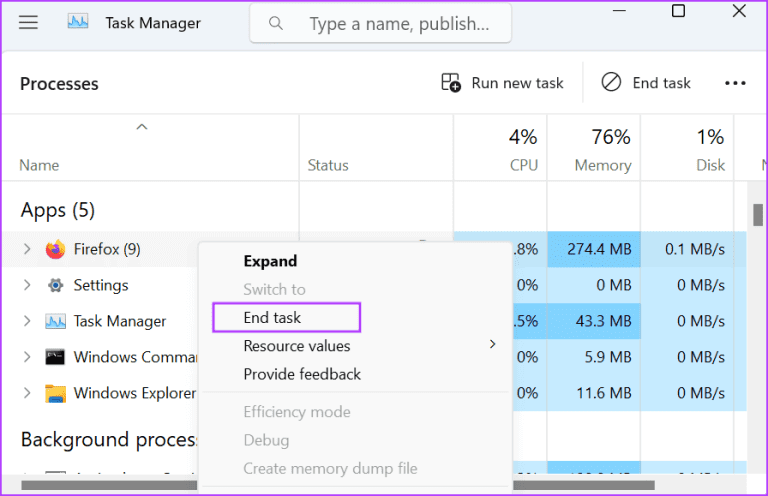
Trin 3: tæt Task Manager vindue.
Trin 4: Klik på Windows -nøgle At åbne startmenuSkriv navnet på applikationen i søgefeltet, og klik på Kør som administrator-indstilling.
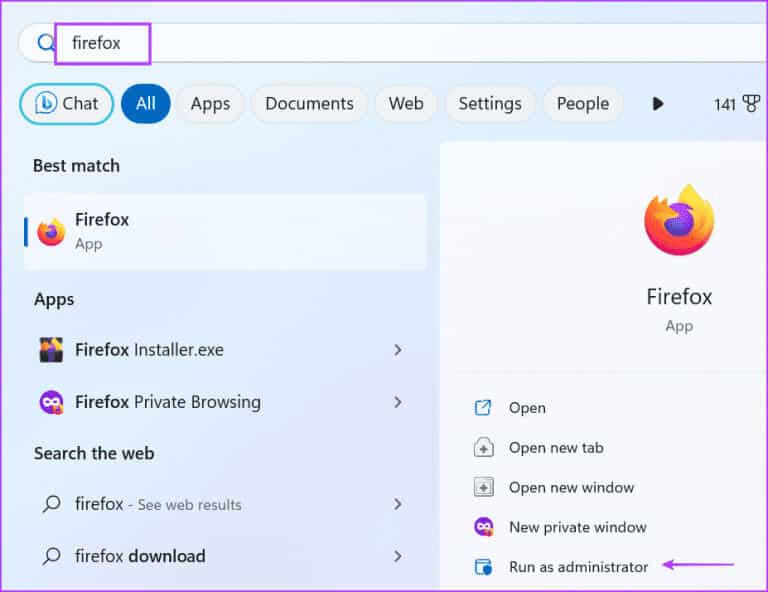
Tjek om du kan trække og slippe elementer ind i appen.
2. Genstart Windows Stifinder
Windows Stifinder-processen muliggør grafisk brugergrænsefladeunderstøttelse for mange elementer i operativsystemet. Hvis duAktivér træk og slip Men hvis du stadig ikke kan trække filerne, skal du genstarte processen ved hjælp af OpgavehåndteringSådan gør du:
Trin 1: Klik på Tastaturgenvej Ctrl + Shift + Escape At åbne Opgavehåndtering.
Trin 2: Rul ned og find Windows Stifinder-proces Højreklik på den på listen, og vælg Genstartsmulighed.
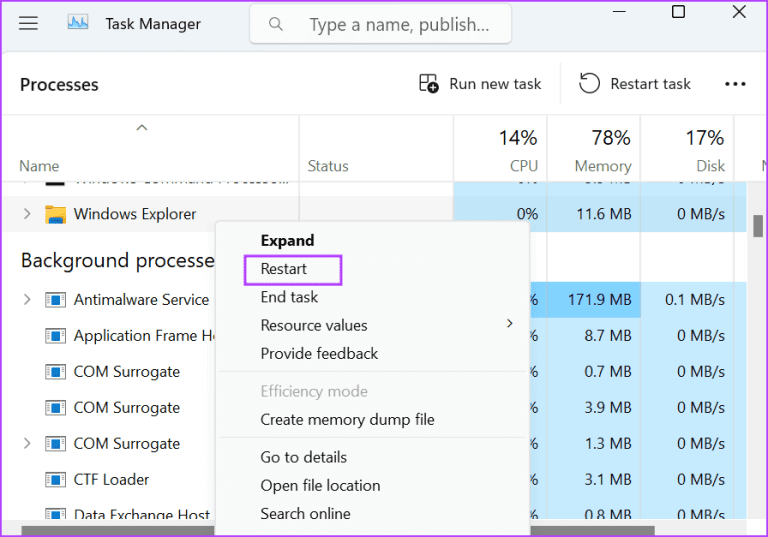
Trin 3: Din computerskærm vil blinke, forblive tom i et par sekunder og derefter vende tilbage til normal. Luk Jobliste.
3. Annuller træk-og-slip-grænsefladen
Nogle gange fungerer træk-og-slip-grænsefladen ikke korrekt, og du kan ikke flytte den valgte fil eller mappe i Stifinder. Derfor kan du annullere den aktuelle handling ved at klikke og holde venstre museknap nede og derefter trykke på Esc-tasten. Slip venstre museknap bagefter. Dette vil annullere træk-og-slip-grænsefladen. Luk derefter Stifinder-vinduet eller programvinduet, genstart det, og prøv at trække og slippe igen.
4. Brug hardwarefejlfindingsværktøjet.
Du kan bruge Windows 11 Hardware Fejlfinding til at identificere eventuelle Musproblemer Eller pegefeltet, der er tilsluttet din computer. Sådan gør du:
Trin 1: Klik på Windows -nøgle At åbne startmenuSkriv PowerShell i søgefeltet, og tryk på Ctrl + Skift + Enter tastaturgenvej.
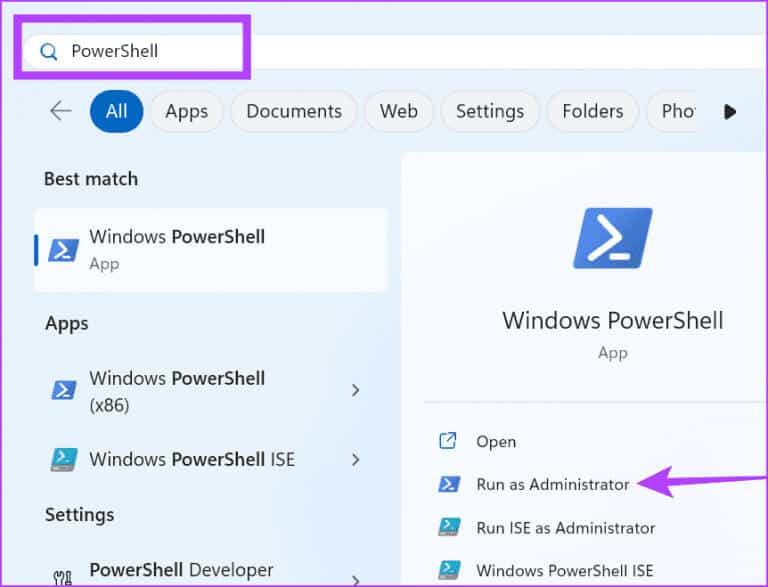
Trin 2: Vinduet Brugerkontokontrol åbnes. Klik på knappen. "Ja" Sådan åbner du PowerShell med administratorrettigheder.
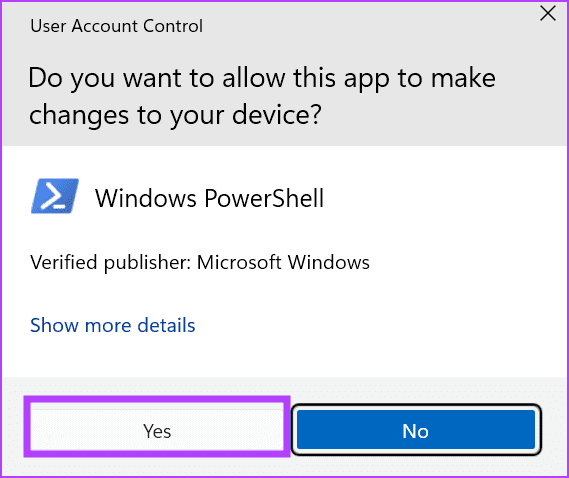
Trin 3: Skriv følgende kommando i PowerShell-vindue og tryk på Indtast For at implementere det:
msdt.exe -id DeviceDiagnostic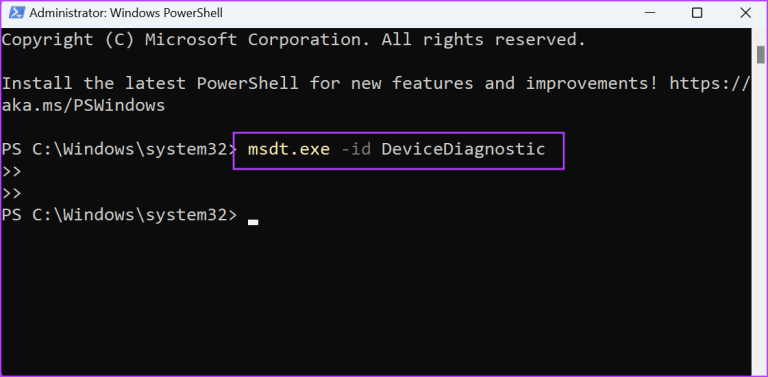
Trin 4: Hardwarefejlfindingsværktøjet starter. Klik på knappen det følgende.
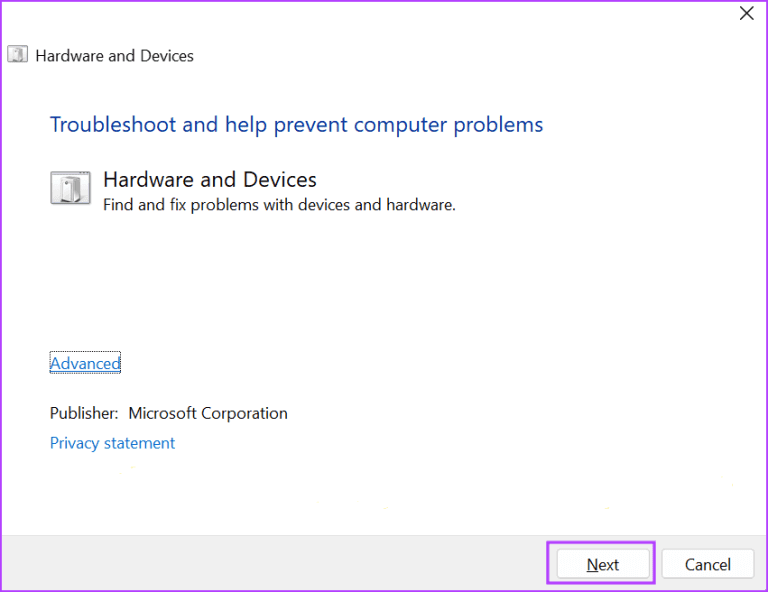
Trin 5: Vent, mens fejlfindingsprogrammet identificerer og løser problemer med tilsluttede enheder. Luk fejlfindingsvinduet, og genstart computeren.
5. Geninstaller dine musedrivere.
Korrupte musedrivere kan også forårsage, at træk og slip ikke fungerer i Windows 11. Derfor bør du geninstallere dine musedrivere ved hjælp af Enhedshåndtering. Dette vil fjerne den aktuelle driver og automatisk søge efter og indlæse driveren efter en genstart. Sådan gør du:
Trin 1: Klik på Windows -nøgle For at åbne Start-menuen skal du skrive Enhedshåndtering i søgefeltet, og tryk på Enter.
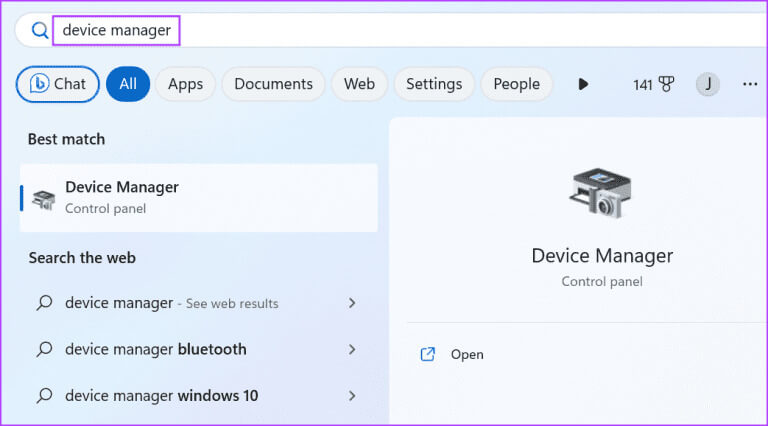
Trin 2: Udvid sektion Mus og andre pegeredskaberFind musen på listen, og højreklik på den. Vælg Afinstaller enhed.
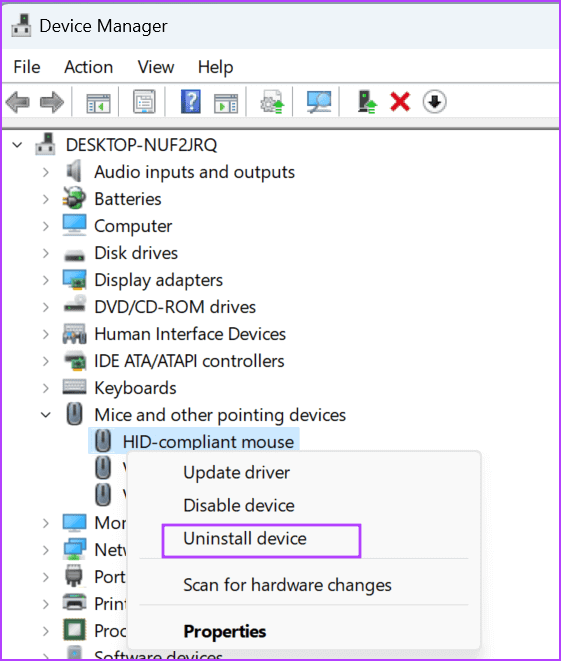
Trin 3: Klik på afinstallere.
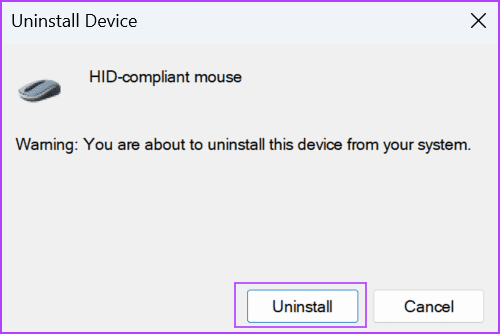
Trin 4: tæt Enhedshåndtering Genstart computeren. Windows vil indlæse musedriverne.
6. Rediger Windows-registreringsdatabasen
Hvis du ikke kan trække og slippe i Windows 11, kan det skyldes: Indstillinger for mus som er forkert formateret eller forvrænget. Du kan rette dette med en justering af registreringsdatabasen, menOpret en sikkerhedskopi Fra registreringsdatabasen, før du følger denne metode. Sådan gør du:
Trin 1: Klik på Windows -nøgle At åbne Startmenu. skrive regedit i søgefeltet, og tryk på Enter.
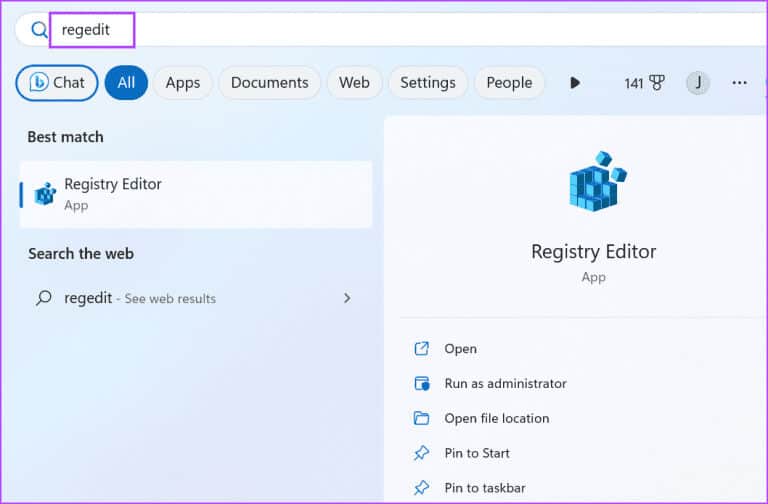
Trin 2: Det vil køre Kontrolvindue I brugerkontoen. Klik på knappen "Ja" For at åbne registreringseditoren med administratorrettigheder.
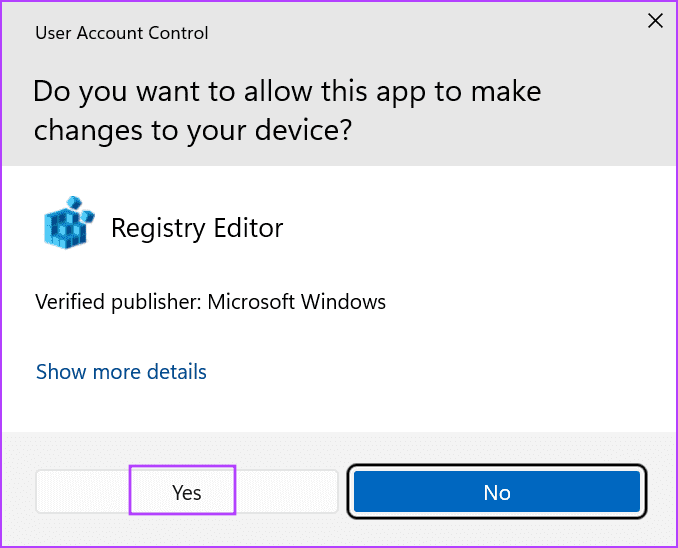
Trin 3: Gå til adresselinjen øverst, indsæt følgende sti, og tryk derefter på Enter:
HKEY_CURRENT_USER\Control Panel\Desktop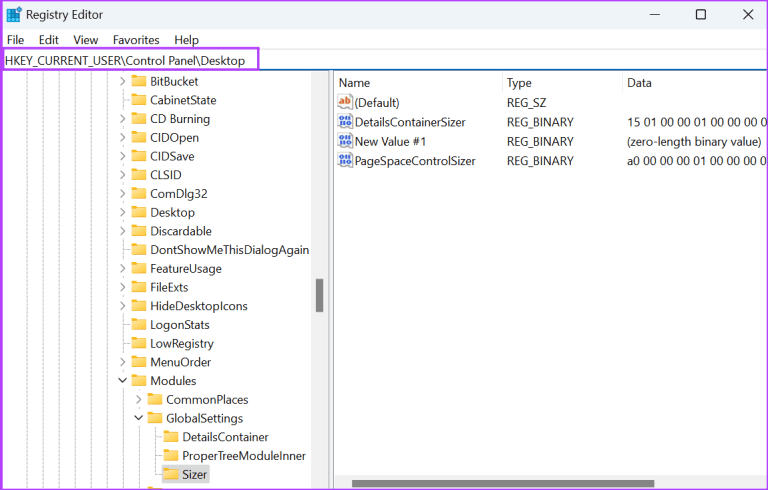
Trin 4: Dobbeltklik på en værdi DragHeight For at redigere det. Skriv 4 I værdidatafeltet og klik på knappen OKAY.
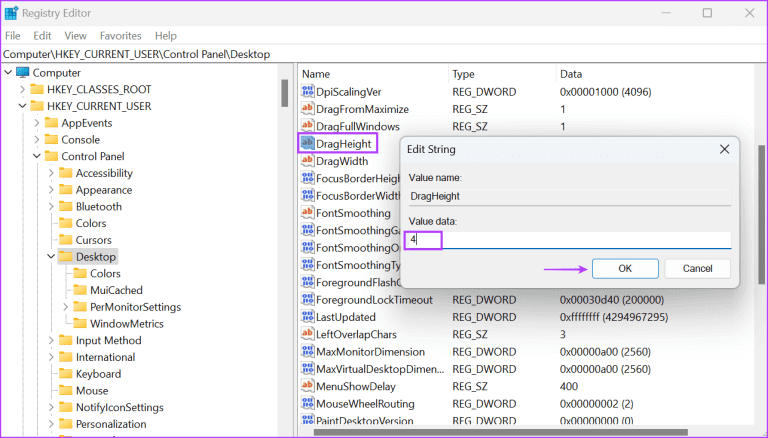
Trin 5: Dobbeltklik nu på værdien. DragWidth For at redigere det. Skriv 4 I værdidatafeltet og klik på knappen OKAY.
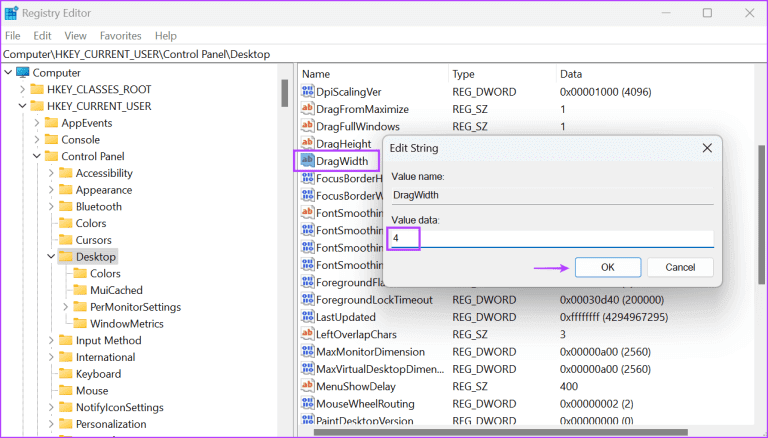
Trin 6: tæt Vinduet Registreringseditor Genstart computeren for at anvende ændringerne.
7. Udfør SFC- og DISM-scanninger
Beskadigede systemfiler eller et beskadiget Windows-komponentlager kan være årsagen til, at træk og slip ikke fungerer i Windows 11. Du kan bruge Indbyggede kommandolinjeværktøjer (SFC og DISM) for at løse disse problemer. Sådan kører du en SFC (System File Checker) og DISM (Deployment Image Servicing and Management) scanning:
Trin 1: Klik på Windows -nøgle At åbne Startmenu. skrive cmd I søgefeltet skal du derefter klikke på Ctrl + Shift + Enter tastaturgenvej.
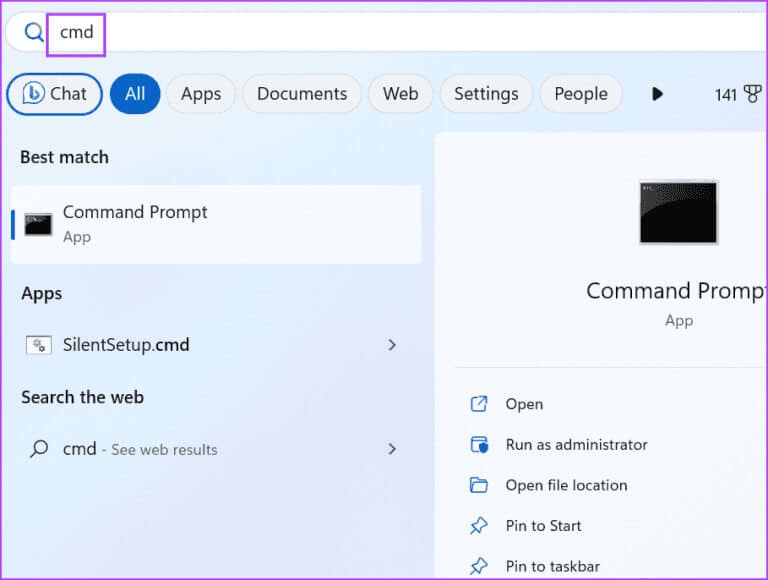
Trin 2: Vinduet Brugerkontokontrol åbnes. Klik på knappen. "Ja" Sådan åbner du en kommandoprompt Med administratorrettigheder.
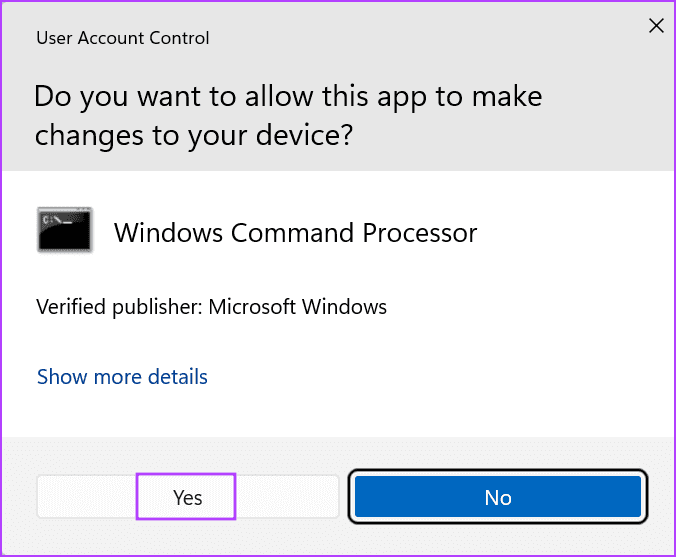
Trin 3: Indtast følgende kommando og tryk Indtast For at implementere det:
SFC /scannowTrin 4: Skriv derefter CLS og tryk på Indtast For at rydde kommandopromptskærmen.
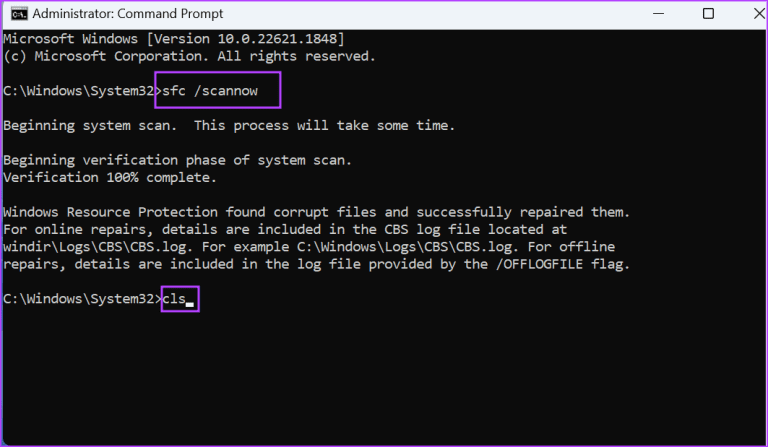
Trin 5: Udfør derefter følgende kommandoer en efter en:
DISM /Online /Cleanup-Image /CheckHealth
DISM /Online /Cleanup-Image /ScanHealth
DISM /Online /Cleanup-Image /RestoreHealth
Trin 6: Vent på, at scanningerne er færdige. Luk kommandopromptvinduet, og genstart computeren for at anvende ændringerne.
8. Brug Systemgendannelse
Du kan bruge Systemgendannelse til at vende tilbage til et tidligere tidspunkt, hvor alt fungerede fint på din computer. Sådan gør du:
Trin 1: Klik på Windows -nøgle At åbne Startmenu. skrive rstrui i søgefeltet, og tryk på Indtast At åbne "Genopret orden".
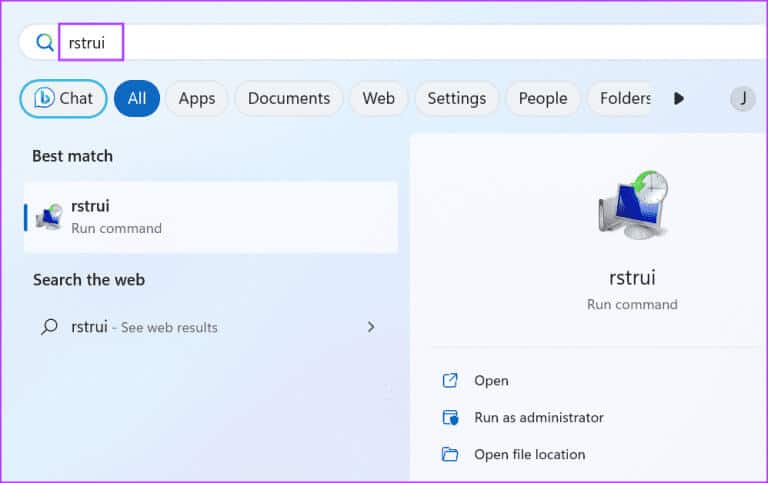
Trin 2: Klik på det følgende.
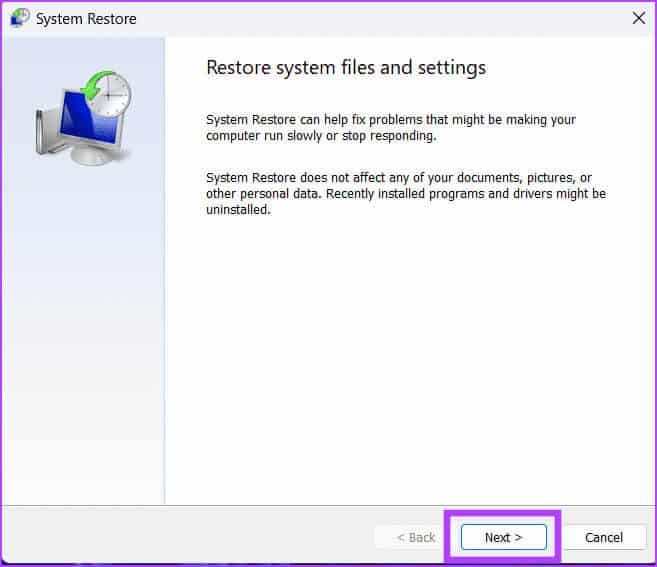
Trin 3: Find gendannelsespunkt fra menuen og følg instruktionerne på skærmen for at anvende gendannelsespunktet på din computer.
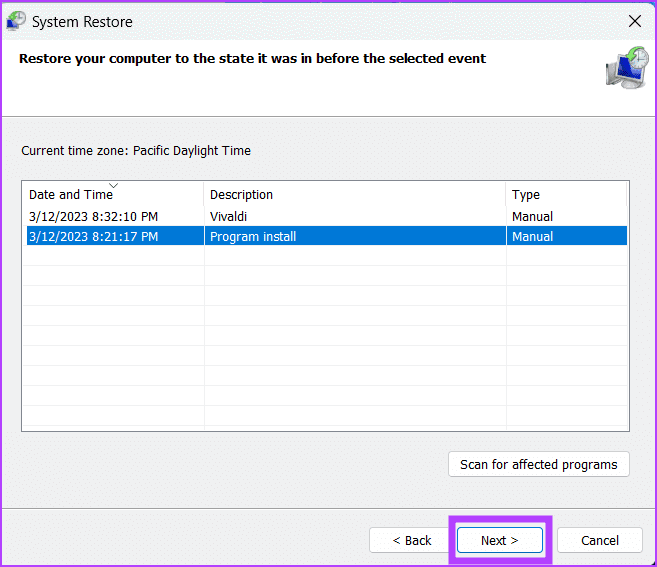
Træk og slip nemt filer
Når du støder på problemet "Træk og slip virker ikke i Windows 11", skal du først lukke programmet og genstarte Windows Stifinder. Derefter skal du annullere træk og slip-grænsefladen, bruge de indbyggede fejlfindingsværktøjer og geninstallere dine musedrivere. Til sidst skal du ændre systemregistreringsdatabasen, køre en SFC- og DISM-scanning, og bruge Systemgendannelse, hvis alt andet ikke løser problemet.